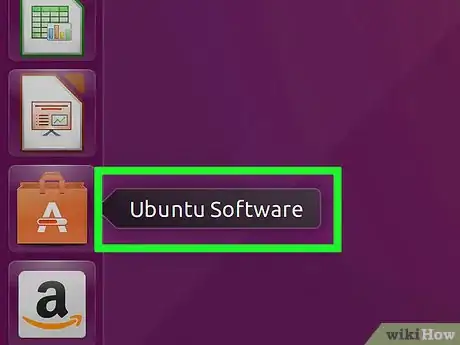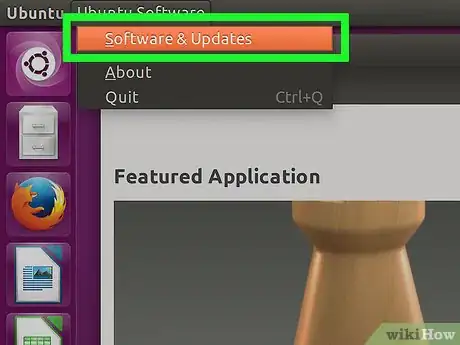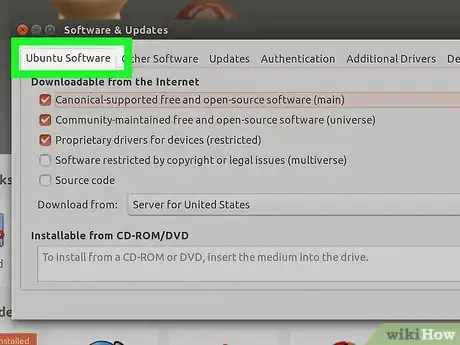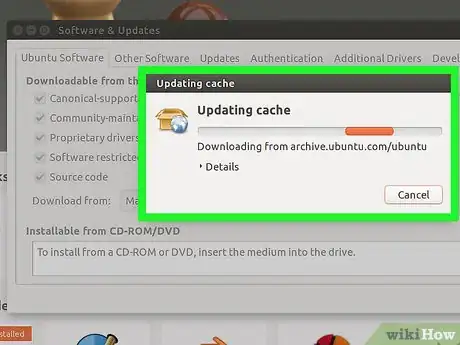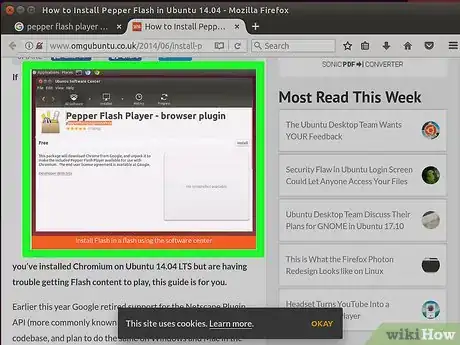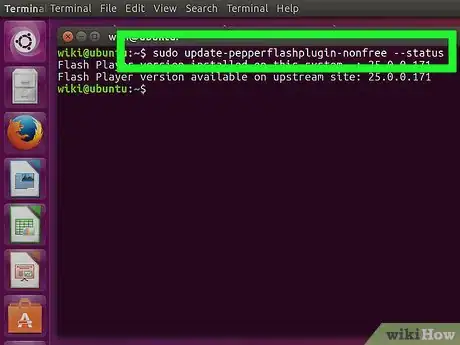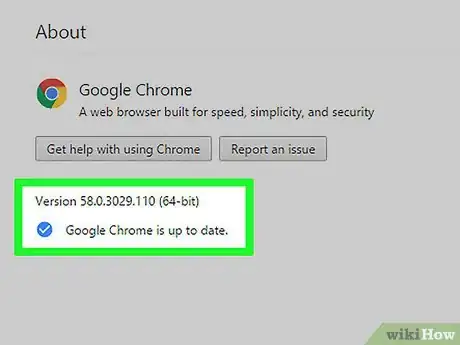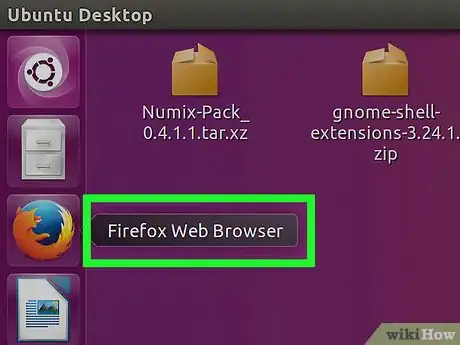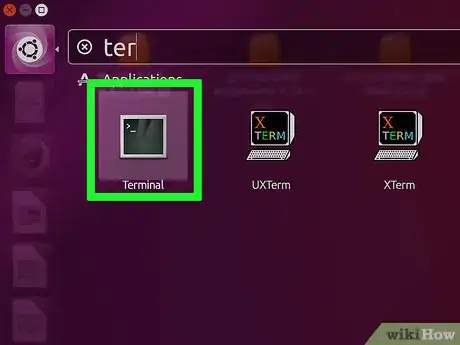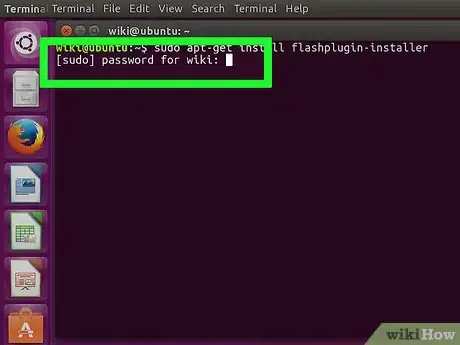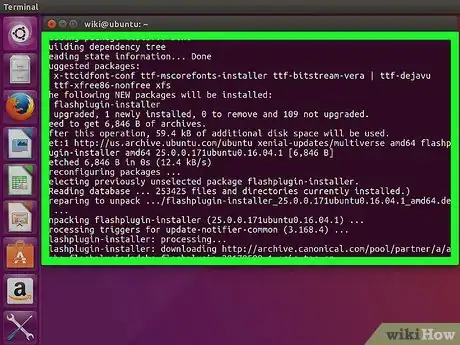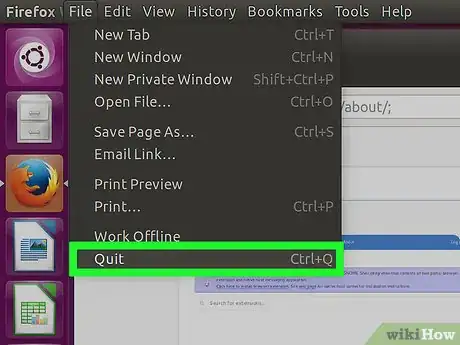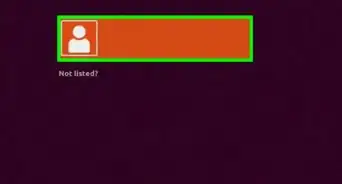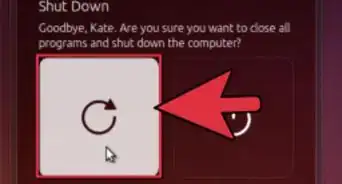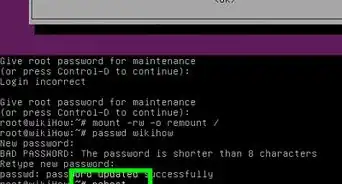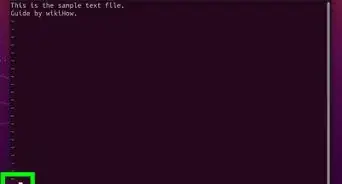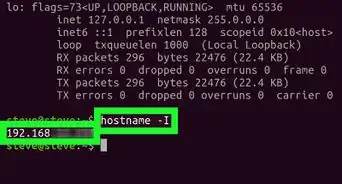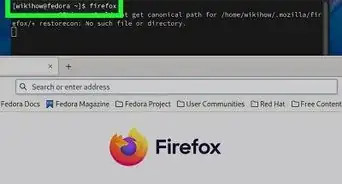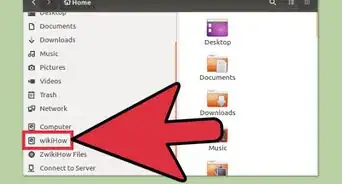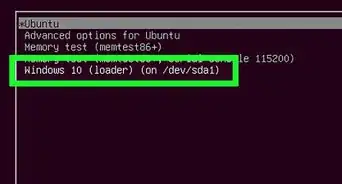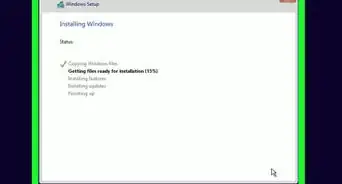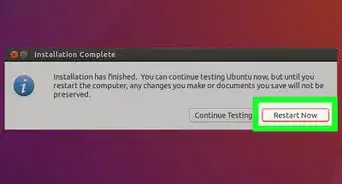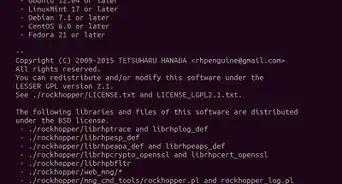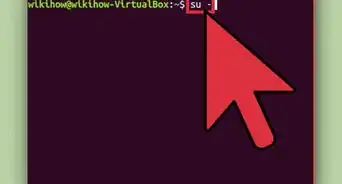wikiHow è una "wiki"; questo significa che molti dei nostri articoli sono il risultato della collaborazione di più autori. Per creare questo articolo, 13 persone, alcune in forma anonima, hanno collaborato apportando nel tempo delle modifiche per migliorarlo.
Questo articolo è stato visualizzato 80 504 volte
Lo sviluppo della tecnologia Flash per Linux non è più supportato e le ultime versioni sono disponibili solo come componenti native del browser Chrome. Se stai utilizzando il browser internet Chromium, puoi estrarre il plug-in Flash utilizzato da Chrome e installarlo su Chromium. Se normalmente usi Firefox e vuoi utilizzare le versioni più aggiornate del Flash player, dovrai utilizzare un browser differente. Se invece utilizzi Chrome, il browser è già aggiornato e pronto all'uso.
Passaggi
Chromium
-
1Avvia l'Ubuntu Software Center. Puoi farlo dalla barra delle applicazioni di Ubuntu.
-
2Accedi al menu Modifica e seleziona la voce Sorgenti Software.
-
3Seleziona la scheda "Software Ubuntu".
-
4Seleziona il pulsante di spunta "Software con restrizioni per copyright o motivi legali (multiverse)". Al termine premi il pulsante "Chiudi".
-
5Attendi che il Software Center aggiorni le sorgenti software. Questa attività potrebbe richiedere qualche minuto.
-
6Esegui una ricerca utilizzando le parole chiave "Pepper Flash Player". Scarica il componente aggiuntivo per il browser internet.
- Il nome del package è "pepperflashplugin-nonfree", ma si tratta comunque di un componente aggiuntivo gratuito.
-
7Apri una finestra Terminale. Puoi farlo dalla barra delle applicazioni o premendo i tasti di scelta rapida Ctrl+Alt+T.
-
8Digita il comando .sudo update-pepperflashplugin-nonfree, quindi premi il tasto Invio.
-
9Attendi che il processo di installazione giunga al termine. Questa attività potrebbe richiedere qualche istante. Al termine verrà visualizzato nuovamente il nome del tuo computer. A questo punto digita il seguente comando exit e premi il tasto Invio per chiudere la finestra Terminale.
-
10Riavvia il browser. Il componente aggiuntivo Pepper flash player è stato installato sul browser Chromium.
-
11Controlla periodicamente la presenza di aggiornamenti. I componenti aggiuntivi installati in questo modo non vengono aggiornati automaticamente con le nuove versioni. Dovrai farlo manualmente con frequenza regolare.
- Apri una finestra Terminale.
- Per controllare la presenza di aggiornamenti, digita il seguente comando sudo update-pepperflashplugin-nonfree –status e premi il tasto Invio. Se sono presenti degli aggiornamenti disponibili, il numero presente nel campo available sarà maggiore del numero presente nel campo installed.
- Per installare l'aggiornamento, digita il comando sudo update-pepperflashplugin-nonfree –install e premi Invio.
- Per completare la procedura di aggiornamento, riavvia il browser.
Pubblicità
Firefox
-
1Cambia browser scegliendo Chrome o Chromium. Adobe non supporta più lo sviluppo della tecnologia Flash su Linux, a parte il componente aggiuntivo Pepper Flash per Chrome. Questo significa che il componente aggiuntivo di Firefox relativo alla gestione dei contenuti in Flash è molto datato e non dispone più di alcun aggiornamento, tranne per qualche patch relativa alla sicurezza.
- Se vuoi installare il Flash player di Firefox, prosegui nella lettura.
-
2Premi contemporaneamente CTRL + ALT + T o il tasto "Super" (tasto windows), quindi digita "Terminal" e lancia il terminale. A questo punto dovresti vedere la finestra relativa.
-
3Digita "sudo apt-get install flashplugin-installer".
-
4Digita la password per accedere come amministratore. Non puoi a vedere gli asterischi nella schermata, ma stai comunque digitando.
-
5Installa il plugin premendo il tasto "Y" (yes) sul terminale.
-
6Riavvia Firefox affinché le modifiche effettuate abbiano effetto.Pubblicità